Apple's iMessage-service zit boordevol functies, leuke apps en eenvoudige synchronisatie tussen je Apple-apparaten - maar alleen als je het goed hebt ingesteld. Het is niet ongebruikelijk dat berichten op uw iPhone worden weergegeven, maar niet op uw iPad of Mac of omgekeerd.
Als je worstelt met het verzenden en ontvangen van iMessages over alle dingen, volg dan.
TL; DR
De essentie van wat u moet doen om ervoor te zorgen dat al uw iMessage-gesprekken naar al uw Apple-apparaten worden verzonden, is dezelfde Apple ID en gebruikt alleen uw telefoonnummer om berichten te verzenden en ontvangen. Als je zowel een e-mailadres als je nummer moet gebruiken, controleer dan of hetzelfde e-mailadres is geselecteerd op al je Apple-apparaten.
Het begint met de iPhone
Laten we beginnen met ervoor te zorgen dat alles op de juiste manier is ingesteld op je iPhone, voordat we overgaan op een iPad of Mac.
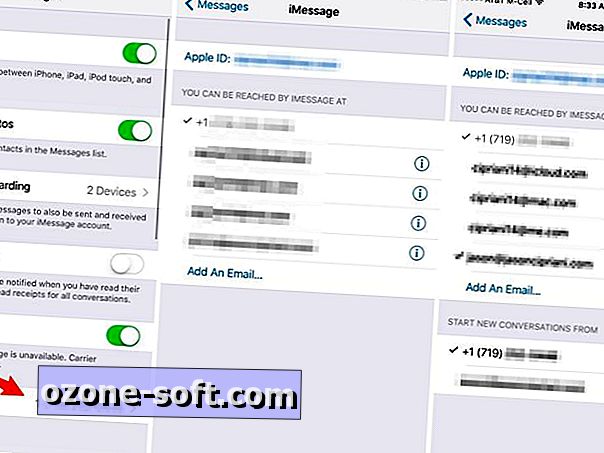
", " modalTemplate ":" {{content}} ", " setContentOnInit ": false} '>
- Open Instellingen > Berichten > Verzenden en ontvangen op uw iPhone.
- Bovenaan de pagina staat de Apple ID die op je iPhone wordt gebruikt voor iMessage - noteer deze. Hieronder ziet u uw telefoonnummer en alle e-mailadressen die u aan uw Apple ID hebt gekoppeld.
- Ik stel voor dat je alleen je telefoonnummer kiest als wat je gaat gebruiken om berichten te verzenden en ontvangen. Als u dit wel doet, voorkomt u veel verwarring en voorkomt u dat berichten per ongeluk met één apparaat worden gesynchroniseerd.
- Als u ervoor kiest om ook een e-mailadres te selecteren, verschijnt een nieuwe optie onderaan het scherm. Selecteer uw telefoonnummer of een e-mailadres als u nieuwe gesprekken wilt starten.
Nu iMessage is ingesteld op de iPhone, moet je controleren of dezelfde informatie wordt gebruikt op je resterende Apple-apparaten.
Op een iPad
- Open Instellingen > Berichten > Verzenden en ontvangen en controleer of dezelfde Apple ID die u op uw iPhone gebruikte, ook wordt gebruikt op uw iPad.
- Als dat het geval is, selecteert u vervolgens uw telefoonnummer en alle e-mailadressen die u op uw iPhone hebt toegevoegd.
- Het is erg belangrijk dat u hetzelfde item selecteert voor de optie Nieuwe gesprekken beginnen vanaf onderaan het scherm, net als op uw iPhone.
Als de Apple ID niet overeenkomt, kun je erop tikken en de aanwijzingen volgen om uit te loggen. Log dan in met dezelfde Apple ID die je op je iPhone hebt gebruikt.
Op een Mac
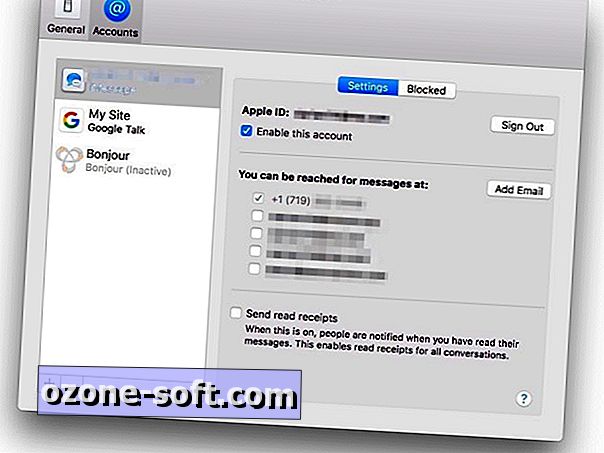
", " modalTemplate ":" {{content}} ", " setContentOnInit ": false} '>
- Open Berichten en ga vervolgens naar Voorkeuren > Accounts en controleer of de Apple ID die wordt gebruikt om in te loggen op iMessage hetzelfde is als je iPhone en iPad.
- Vink de vakjes aan naast het telefoonnummer en e-mailadres dat u wilt gebruiken.
- Nogmaals, het is erg belangrijk om hetzelfde item te selecteren voor de optie Nieuwe gesprekken beginnen vanaf onderaan het scherm, net als op je iPhone.
Noot van de redactie: dit bericht werd oorspronkelijk gepubliceerd in 2012 en is sindsdien bijgewerkt om nieuwe functies weer te geven.









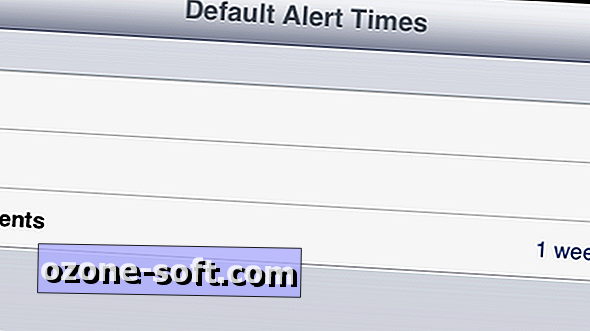



Laat Een Reactie Achter